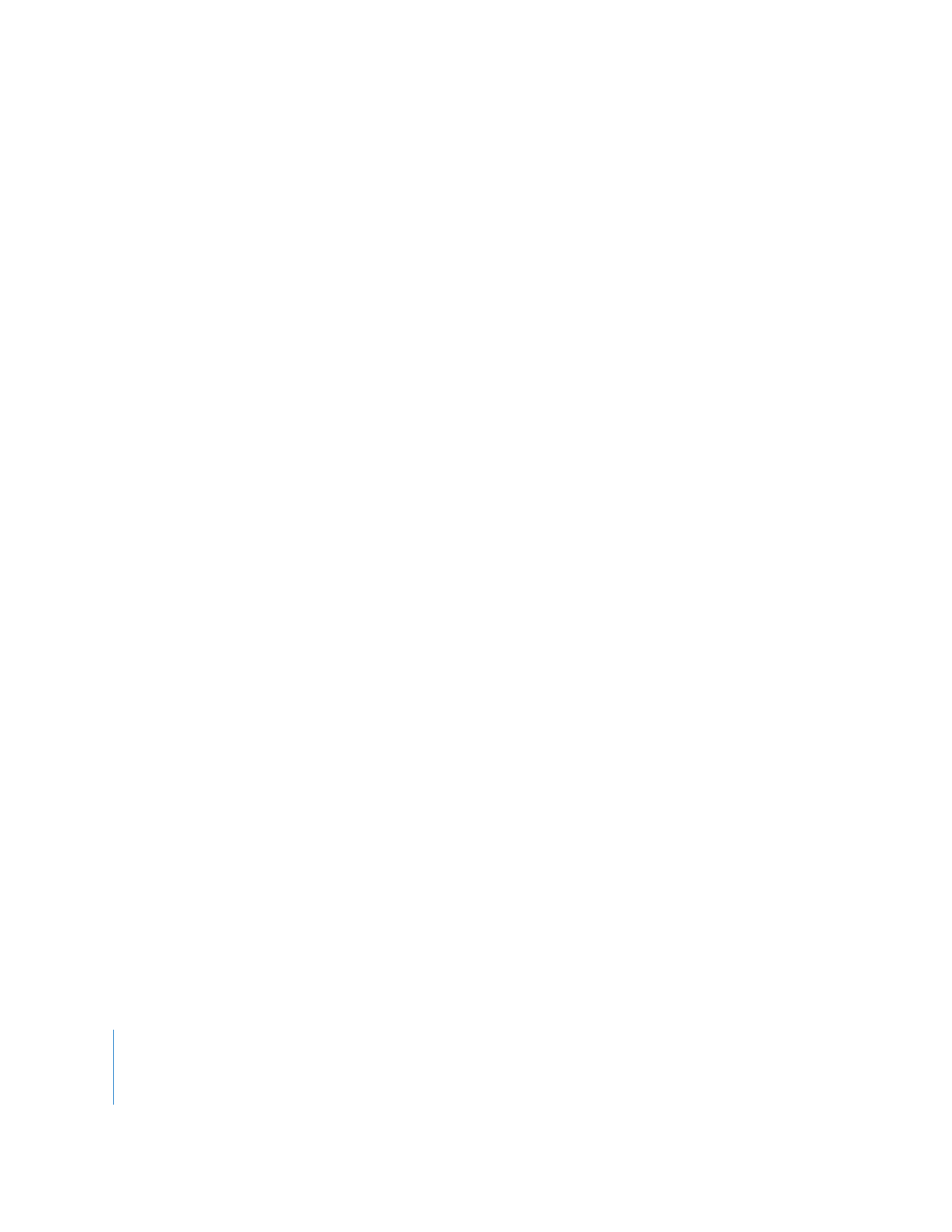
Auswählen der an Motion zu sendenden Clips oder Sequenzen
Der Befehl „An Motion Projekt senden“ verhält sich in Abhängigkeit von Ihrer Auswahl
jeweils geringfügig unterschiedlich:
 Ein oder mehr Clips im Fenster „Browser“: Die ausgewählten Clips werden an ein neues
Projekt in Motion gesendet. Die Timeline in Motion bleibt leer und der Clip wird im
Bereich „Medien“ in Motion angezeigt.
 Eine Sequenz im Fenster „Browser“: Es wird ein neues Motion-Projekt mit identischem
Spur- und Cliplayout wie bei der Final Cut Pro-Sequenz erstellt.
 Ein oder mehr Clips in einer Sequenz: Es wird ein neues Motion-Projekt erstellt. Dieses
enthält nur die Clips, die Sie in der Final Cut Pro-Sequenz ausgewählt haben. Diese
weisen das gleiche Positions- und Spurlayout auf wie die ursprüngliche Auswahl.
Diese Methode bietet die zusätzliche Option „Motion-Inhalt integrieren“. Diese
Option ermöglicht Ihnen, die ausgewählten Sequenzclips durch Integrieren des
Motion-Projekts zu ersetzen.
Gehen Sie wie folgt vor, um Clips oder Sequenzen aus Final Cut Pro an ein neues
Motion-Projekt zu senden:
1
Führen Sie in Final Cut Pro einen der folgenden Schritte aus:
 Wählen Sie einen oder mehrere Clips im Fenster „Browser“ aus.
 Wählen Sie eine Sequenz im Fenster „Browser“ aus.
 Wählen Sie einen oder mehrere Sequenzclips im Fenster „Timeline“ aus.
2
Wählen Sie „Ablage“ > „Senden an“ > „Motion-Projekt“.
3
Führen Sie im angezeigten Dialogfenster folgende Schritte aus:
a
Wählen Sie einen Speicherort und geben Sie einen Namen für das neue Motion-
Projekt ein.
b
Soll das neue Motion-Projekt direkt in Motion geöffnet werden, wählen Sie „Motion
starten“ aus.
c
Wenn Sie den Befehl „An Motion-Projekt senden“ für Sequenzclips verwendet haben,
können Sie die Option „Motion-Inhalt integrieren“ auswählen. Diese Option ermög-
licht Ihnen, die ausgewählten Sequenzclips in Final Cut Pro durch das gerade erstellte
Motion-Projekt zu ersetzen. Weitere Informationen hierzu finden Sie im Abschnitt
„
Senden ausgewählter Sequenzclips von Final Cut Pro an Motion
“ auf Seite 535.
4
Klicken Sie auf „Sichern“.
Ein neues Motion-Projekt wird erstellt. Wenn Sie die Option „Motion starten“ ausge-
wählt haben, wird das neue Projekt in Motion geöffnet. Weitere Informationen zu den
Ergebnissen, die Sie erhalten, wenn Sie verschiedene Arten ausgewählter Elemente an
Motion senden, finden Sie in den folgenden Abschnitten.
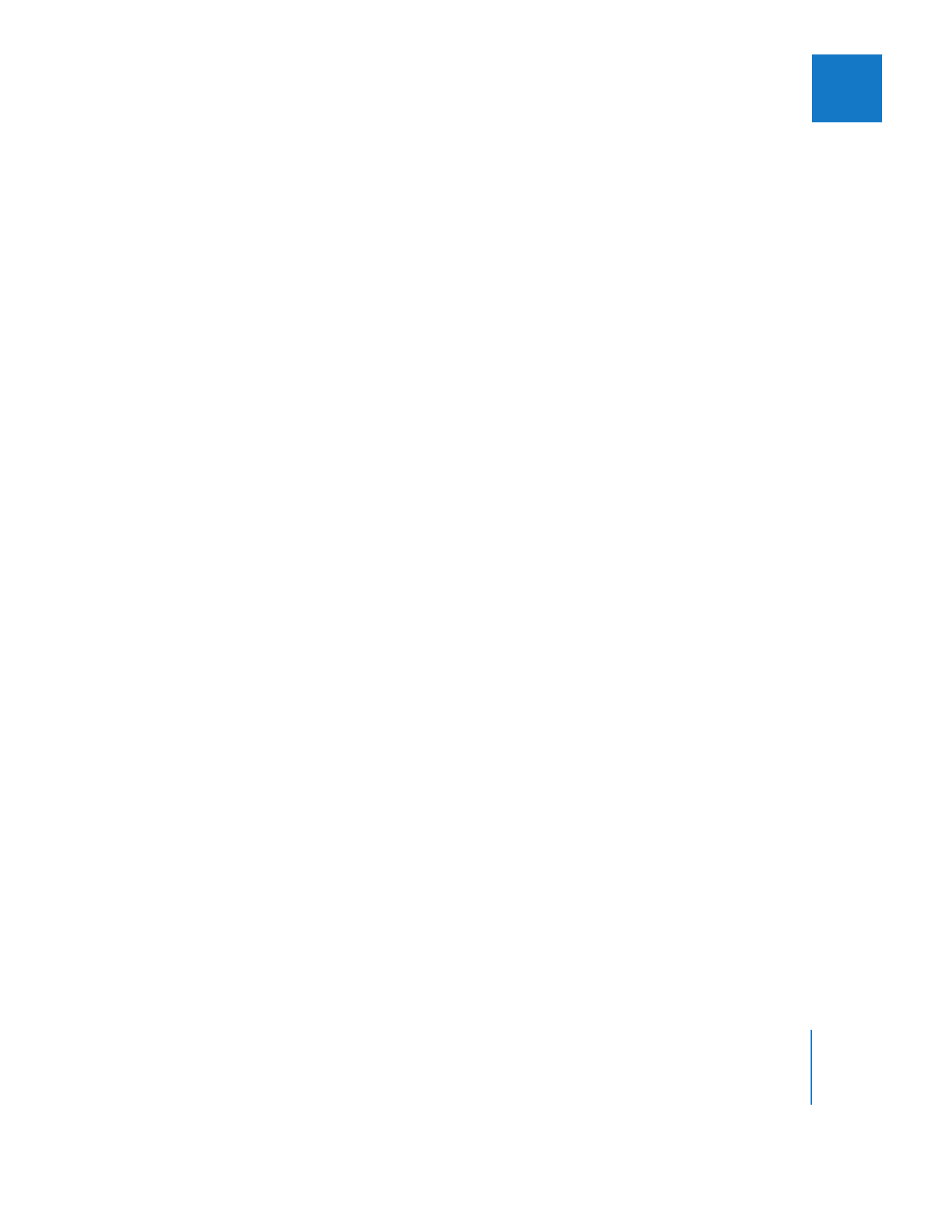
Kapitel 24
Arbeiten mit Motion und Shake
535
II